文章詳情頁
Win11鏡像安裝教程 Win11鏡像怎么安裝
瀏覽:48日期:2022-07-20 08:46:21
Win11鏡像怎么安裝,Win11的預覽版已經發布推送了,相信很多朋友都想要體驗一下新系統,很多朋友可能不知道鏡像文件應該怎么使用,下面為大家帶來Win11鏡像的安裝教程,幫助不會安裝Win11的朋友完成系統的正確安裝。
Win11鏡像安裝方法
1、首先下載一個win11系統鏡像文件,在本站就可以直接下載到。【win11鏡像系統下載】
2、下載完成之后,找到系統下載位置,裝載該文件。
3、裝載完會打開并自動進入該文件夾,運行其中的windows系統安裝程序。
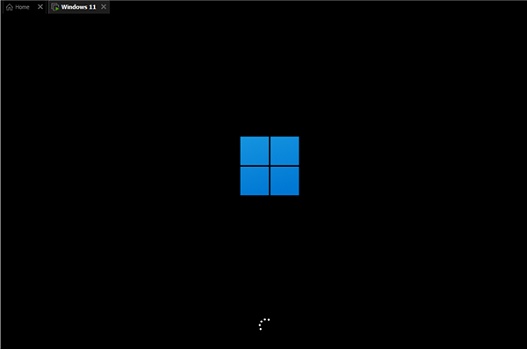
4、等待安裝程序運行完成,會彈出如下界面,在其中選擇“windows11 Pro”
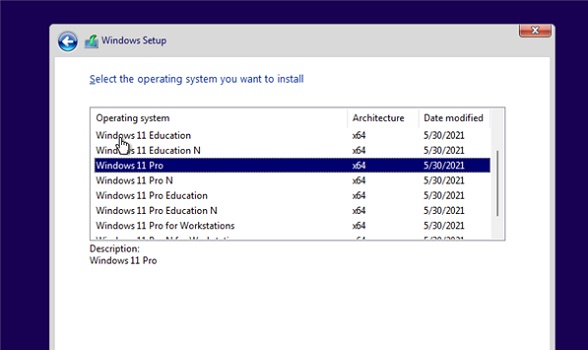
5、根據提示設置國家和語言,目前支持的國家和語言比較少,我們可以選擇英語。然后點擊“Yes”

6、接著根據提示設置偏好設置,再點擊右下角的“Next”
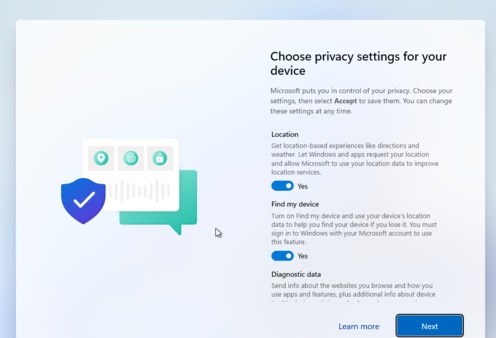
7、接著系統就會自動進入安裝了,這時候不要關機重啟或進行其他操作。
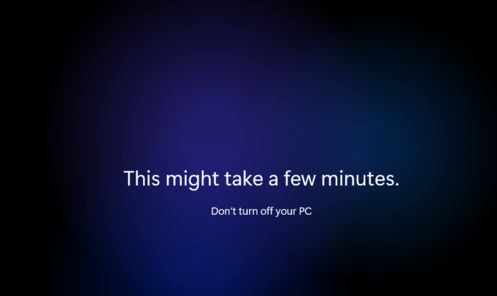
8、自動安裝完成后會自動重啟,不要著急,繼續等待進入系統就可以正常使用了。
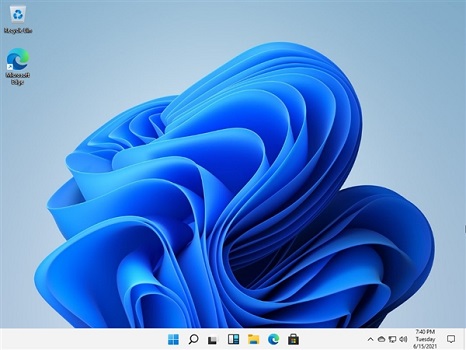
以上就是win11鏡像的安裝教程了,學會的朋友現在就可以去安裝win11系統進行體驗了。
相關文章:
1. 如何在電腦PC上啟動Windows11和Linux雙系統2. CentOS7.3怎么安裝?使用DVD ISO鏡像安裝CentOS7.3的方法3. Win11無法安裝gpt分區怎么辦?Win11無法安裝gpt分區解決方法4. 微軟 Win11 首個 Canary 預覽版 25314 推送 附更新內容和升級方法5. Win7升級Win10原來的軟件還能用嗎?Win7升級Win10原來的軟件詳情介紹6. Win7電腦虛擬網卡不存在或者被禁用怎么處理?7. Win10系統360瀏覽器搜索引擎被劫持解決方法 8. 安裝Win11 Bios設置 電腦裝Win11各品牌電腦主板設置9. Win10重裝系統藍屏死機提示SYSTEM_PTE_MISUSE重裝系統無效怎么辦?10. Win10任務欄沒有輸入法圖標怎么辦?
排行榜

 網公網安備
網公網安備